微软经典Windows操作系统,办公一族得力助手
立即下载,安装Windows7
如果你想要打开这个U盘里面的东西,就需要解除U盘的保护,那么如何解除U盘的保护呢?一起来看看小编的操作步骤吧,希望可以帮助到各位哦,一起来看看吧。
工具/原料:
系统版本:Windows10
品牌型号:联想小新air14
方法/步骤:
方法一:使用win+R打开cmd命令
1、win+R打开cmd命令。
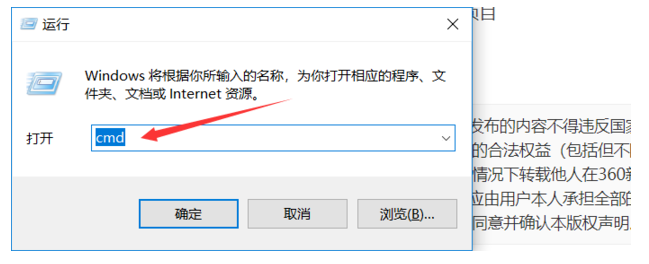
2、输入 cacls U盘盘符:\ /p everyone:r。

3、在输入命令完成时会询问”是否(Y/N)"输入Y就可以了。这时需要把U盘重新插拔下,然后进入U盘右键新建文件夹会报错就大功告成了。

方法二:选择新建
1将U盘插入PC端接口,等待片刻。

2运行regedit.exe,进入注册表编辑器(不知道在哪里找可以用Cortana搜索)。

3依次找到HKEY_LOCAL_MACHINE\SYSTEM\CurrentControlSet\Control\StorageDevicePolicies。
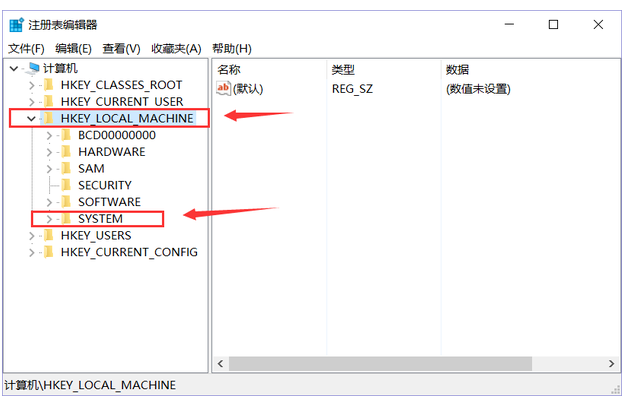
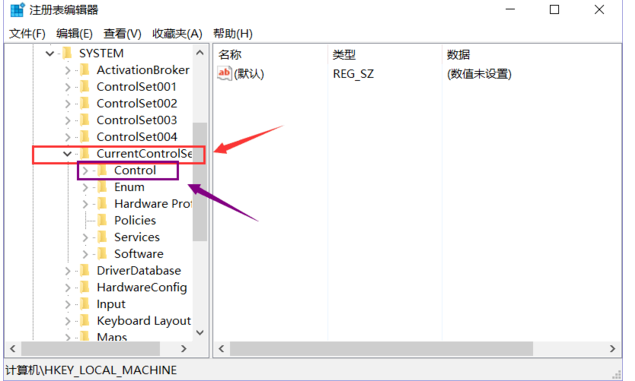
4如果没有StorageDevicePolicies,则可以新建一个,方法是:右键单击Control选择"新建",选择"项",输入StorageDevicePolicies即可。

5双击WriteProtect即可弹出设置对话框,改其数值为0。最后重启电脑。
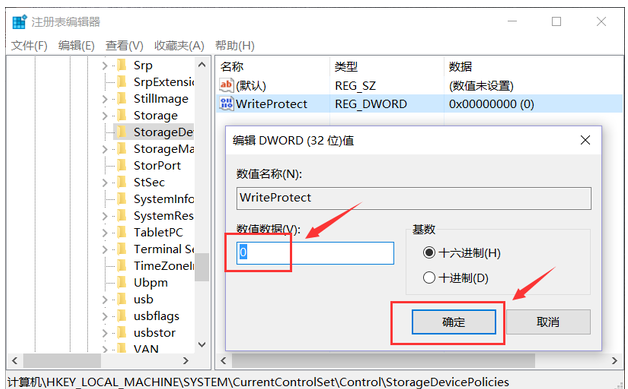
总结:以上就是关于U盘被写保护怎么解除方法,希望可以帮助到各位哦。